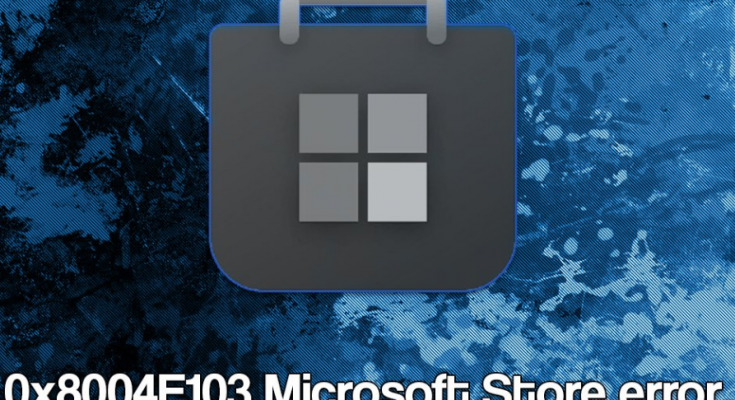Muitos usuários relataram problemas ao usar a Microsoft Store. Eles disseram que sempre que atualizam ou instalam novos aplicativos, sempre é mostrado o erro 0x8004E103. Eles afirmaram que reiniciar o dispositivo e sair da conta e fazer login novamente não resolvem o problema. Se você também estiver recebendo o mesmo problema, aqui estão as melhores correções possíveis para você.
A Microsoft Store é uma plataforma na qual os usuários baixam, atualizam e desinstalam muitos programas aprovados sem a necessidade de recorrer a fontes de terceiros. Normalmente todo o processo é tranquilo e as pessoas raramente encontram algum problema durante o processo.
No entanto, recentemente, as pessoas relataram o erro 0x8004E103 da Microsoft Store em várias circunstâncias. Alguns usuários alegaram que determinados aplicativos não puderam ser atualizados ou baixados e o problema ocorreu de vez em quando.
Enquanto isso, outras pessoas disseram que o problema aparece toda vez que eles tentam usar o aplicativo e isso torna a MS Store praticamente instável. Existem muitas razões possíveis que podem levar a esse erro ao atualizar, baixar ou desinstalar um programa no Windows.
Alguns dos possíveis culpados são corrupção de arquivos do sistema, problemas de conectividade, problemas de serviços da Microsoft, dados em cache, configurações incorretas de data e hora, infecções por malware e etc. Portanto, há várias coisas que você pode fazer para tentar resolver o problema.
Listamos abaixo as melhores soluções de problemas possíveis que você deve tentar. Mas, antes de mover e aplicar essas correções, recomendamos que você use o PC Repair Tool, uma ferramenta automática para lidar com problemas relacionados ao PC e ver se ele possui a correção automática para o problema.
Melhores correções manuais possíveis para o erro 0x8004E103 da Microsoft Store
Correção 1: execute o solucionador de problemas
Para começar, você deve usar o solucionador de problemas integrado no Windows. Pode ajudá-lo a resolver uma infinidade de problemas:
- Na Pesquisa do Windows, digite Solucionar problemas e pressione Enter,
- Clique em Solucionadores de problemas adicionais,
- Role para baixo para encontrar os aplicativos da Windows Store,
- Clique nele e, em seguida, clique em Executar a solução de problemas.
Correção 2: execute a verificação SFC
É uma ótima ferramenta para lidar com problemas relacionados ao Windows causados por corrupção de arquivos do sistema. Aqui estão as correções necessárias:
- Na Pesquisa do Windows, digite CMD,
- Clique com o botão direito do mouse no prompt de comando e selecione Executar como administrador,
- Na linha de comando, digite sfc /scannow e pressione Enter,
- Aguarde o término da digitalização,
Em seguida, use os comandos abaixo e pressione Enter a cada vez:
Dism /Online /Cleanup-Image /CheckHealth
Dism /Online /Cleanup-Image /ScanHealth
Dism /Online /Cleanup-Image /RestoreHealth
- Reinicie seu sistema uma vez feito.
Correção 3: redefinir o cache da Microsoft Store
O erro 0x8004E103 da Microsoft Store pode ser devido ao cache corrompido. Se os dois métodos anteriores não resolverem seu problema, você deve tentar esta opção:
- Procure wsreset.exe na pesquisa do Windows e pressione Enter,
- O Windows aparecerá – não o feche,
- Quando terminar, reinicie o grito da Microsoft Store,
- Tente usar a Loja novamente e veja se o problema foi resolvido agora.
Correção 4: Repare ou redefina a Microsoft Store
Recomendamos que você redefina a Microsoft Store se o problema persistir:
- Clique com o botão direito do mouse no botão Iniciar e selecione Aplicativos e recursos,
- Role para baixo e localize a Microsoft Store,
- Clique na opção ‘Avançado’,
- Em seguida, clique na opção Terminar e Reparar,
- Se isso não funcionar, tente redefinir a MS Store.
Correção 5: reinstale a MS Store
Se reparar ou redefinir a MS Store não resolveu o problema e você ainda encontrar o erro 0x8004E103 da Microsoft Store. você deve considerar reinstalá-lo:
- Feche todos os processos em execução relacionados à Microsoft Store em primeiro lugar,
- Depois de garantir, clique com o botão direito do mouse no botão Iniciar e selecione PowerShell (Admin),
- Cole o comando abaixo e pressione Enter:
Get-AppXPackage *Microsoft.WindowsStore* | Foreach {Add-AppxPackage -DisableDevelopmentMode -Register “$($_.InstallLocation)\AppXManifest.xml”}
- Feche o PowerShell e veja se o problema foi resolvido.
Correção 6: reinstale o Windows
Se nenhum dos métodos funcionar, você deve reinstalar o Windows:
- Visite o site oficial da Microsoft e baixe a mídia de instalação do Windows 10,
- Clique duas vezes no Instalador e concorde com os Termos,
- Escolha Criar mídia de instalação (unidade flash USB, DVD ou arquivo ISO) para outra opção e clique em Avançar,
- Marque a caixa que diz Usar opções recomendadas para este PC e clique em Avançar para continuar,
- Escolha o arquivo ISO e clique em Avançar,
- Uma vez que o arquivo ISO esteja preparado, coloque-o no PC com defeito,
- Reinicie seu sistema e pressione rapidamente F8, F10, F12, Del ou outro botão que permitiria BIOS,
- Na seção BIOS, defina a prioridade de inicialização para Flash Drive,
- Reinicie seu dispositivo agora e prossiga com as instruções na tela para concluir o processo de reinstalação do Windows.
Conclusão
Isso é tudo! Fornecemos todas as correções possíveis para o erro 0x8004E103 da Microsoft Store. Espero que sim, essas correções são úteis para você resolver o problema. Comente abaixo em caso de dúvidas, perguntas ou sugestões sobre o post.